Hoe u HEIC-bestanden online en offline naar PDF kunt converteren
HEIC is het standaardbestandsformaat voor foto's die met Apple-apparaten zijn gemaakt en biedt uitstekende compressie en kwaliteit. Het vormt echter een uitdaging voor gebruikers buiten het Apple-ecosysteem. HEIC-bestanden kunnen niet native worden geopend op Windows, Android of online platforms. Als u meerdere HEIC-afbeeldingen wilt bekijken of delen, is het essentieel om HEIC-bestanden te converteren naar meer algemeen geaccepteerde formaten. Deze handleiding deelt zeven methoden om HEIC-bestanden te converteren. HEIC naar PDF zonder kwaliteitsverlies.
PAGINA-INHOUD:
Deel 1: HEIC naar PDF converteren op een desktop
Een van de beste methoden om HEIC naar PDF te converteren op uw desktop is Apeaksoft Gratis HEIC ConverterHet kan je HEIC-afbeeldingen hercoderen naar populaire bestandsformaten. Vervolgens kun je ze in MS Word zetten en exporteren als één PDF.
De beste manier om HEIC-bestanden naar PDF te converteren zonder kwaliteitsverlies
- Verander HEIC naar PDF in drie stappen.
- Bescherm de beeldkwaliteit en EXIF-gegevens.
- Partij HEIC converteren naar JPG, PNG of andere afbeeldingsbestanden tegelijk.
- Beschikbaar op Windows 11/10/8/7/Vista/XP en Mac OS X 10.6 of hoger.
Veilige download
Veilige download

Hoe u HEIC naar PDF converteert op uw desktop
Stap 1. HEIC importeren
Voer Free HEIC Converter uit nadat u het op uw pc hebt geïnstalleerd. Er is een andere versie voor Mac. Klik op Voeg HEIC toe en importeer alle HEIC-bestanden van uw computer.

Stap 2. Stel het uitvoerformaat in
Selecteer een afbeeldingsformaat uit de Formaat keuze. Set Quality en Uitvoerpad in de rechterzijbalk. Om de EXIF-gegevens van uw afbeeldingen te behouden, vinkt u het vakje naast Houd Exif Data bij.

Stap 3. Converteer HEIC naar PDF
Klik op de Converteren om te beginnen met het converteren van HEIC naar JPG of PNG. Open MS Word zodra dit klaar is. Ga naar de Invoegen Klik in het menu Foto'sEn Select Dit apparaat om de afbeeldingen toe te voegen. Pas de volgorde aan en ga naar de Dien in menu. Kiezen Exporteren, Klik PDF / XPS-document makenen druk op Maak PDF / XPSStel vervolgens de bestandsnaam en de doelmap in om het PDF-bestand op te slaan.

Deel 2: HEIC online naar PDF converteren
Hoe u HEIC naar PDF kunt converteren met FreeConvert
FreeConvert is een gratis online HEIC naar PDF converter. Hiermee kun je meerdere HEIC-bestanden tot 1 GB uploaden en gratis naar PDF converteren. Je kunt je bovendien aanmelden voor een account of een abonnement nemen om grotere afbeeldingen online te converteren. Het biedt bovendien een aantal opties voor klanten.
Stap 1. Ga naar www.freeconvert.com/heic-to-pdf in uw browser.
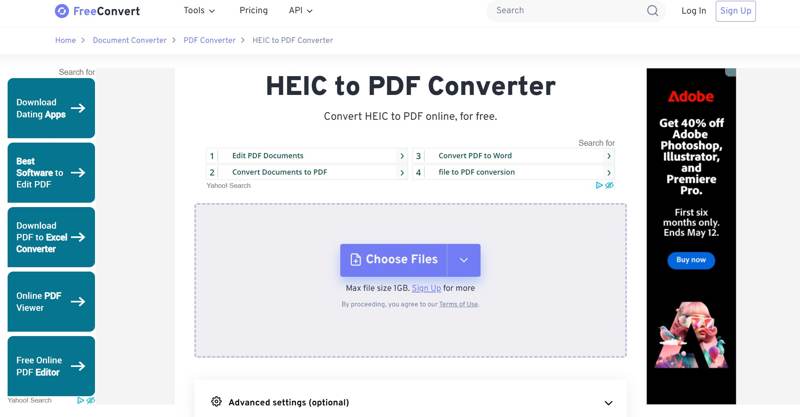
Stap 2. Klik op de Kies documenten en importeer de HEIC-bestanden van uw harde schijf.
Tips: Hiermee kunt u HEIC-bestanden importeren vanuit Google Drive, Dropbox, OneDrive of URL.
Stap 3. Nadat HEIC is geladen, selecteert u PDF aan de hand van de uitgang optie.
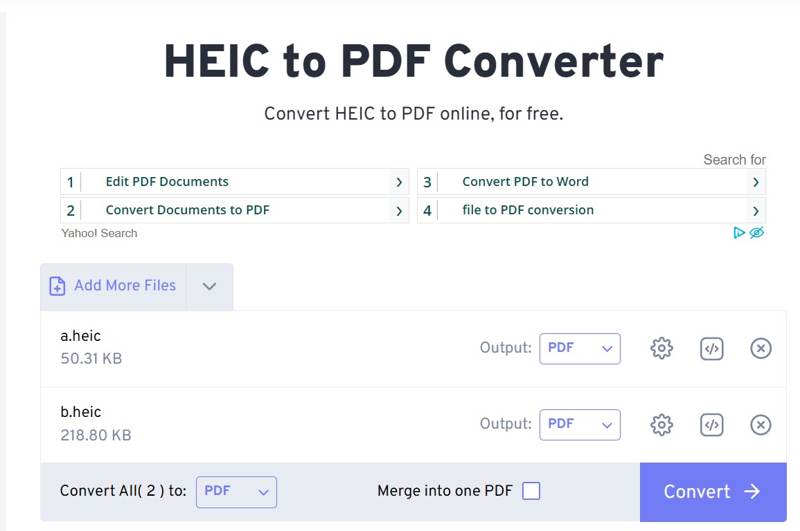
Stap 4. Om de paginaopties aan te passen, klikt u op Instellingen knop met een tandwielpictogram.
Tips: Om HEIC-afbeeldingen in één PDF te combineren, vinkt u het vakje naast Samenvoegen tot één PDF.
Stap 5. Klik op de Converteren knop om online te beginnen met het converteren van HEIC naar PDF.
Stap 6. Download ten slotte de geconverteerde afbeeldingen.
Hoe u HEIC naar PDF kunt converteren op OnlineConvertFree
Als je een eenvoudige HEIC naar PDF-converter nodig hebt, is OnlineConvertFree een goede optie. Deze biedt geen aangepaste opties, maar je kunt wel meer PDF-tools gebruiken, zoals PDF Merger, PDF Compressor en meer.
Stap 1. Ga naar onlineconvertfree.com/convert-format/heic-to-pdf/ in een browser.
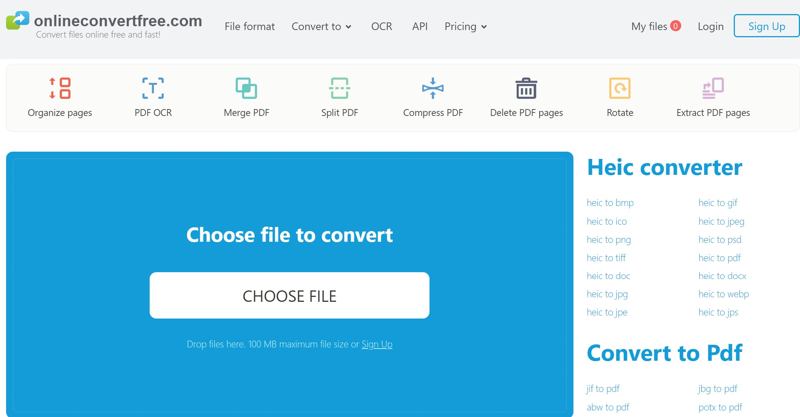
Stap 2. Klik op de Kies bestand Klik op de knop en importeer de HEIC-bestanden. De gratis versie heeft een maximale bestandsgrootte van 100 MB.
Stap 3. Klik op de Converteren om het proces te starten.
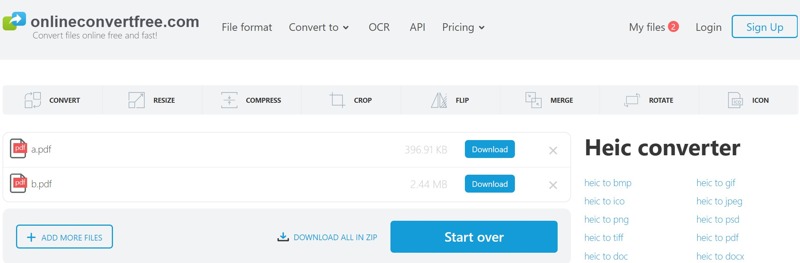
Stap 4. Als het klaar is, klikt u op de Download knop voor elk bestand om de resultaten te downloaden.
Deel 3: Hoe HEIC naar PDF converteren op mobiel
Hoe HEIC naar PDF converteren op iPhone met foto's
De ingebouwde Foto's-app op iOS-apparaten kan HEIC-bestanden snel naar PDF converteren. Deze methode is volledig gratis en je hoeft geen extra apps te downloaden. Het nadeel is dat je geen extra functies, zoals een PDF-editor, kunt gebruiken.
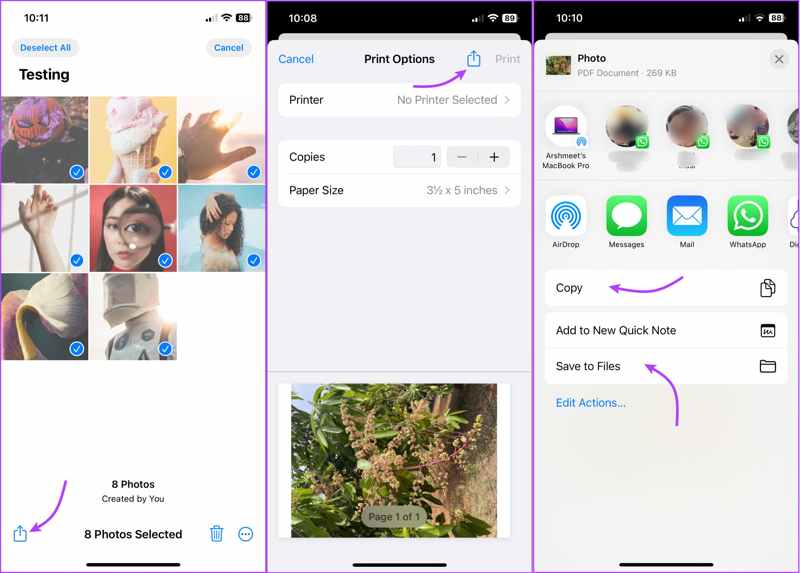
Stap 1. Open de Foto's-app op je iPhone.
Stap 2. Tik op de gewenste HEIC. Om HEIC-afbeeldingen naar PDF te converteren, tikt u op kies en raak elke afbeelding aan.
Stap 3. Druk op Delen toets en selecteer Print op het Aandelenblad.
Stap 4. Druk vervolgens op Delen knop.
Stap 5. Kies Opslaan naar bestanden om HEIC naar PDF te converteren. Helaas kun je de afbeeldingen niet meer herschikken nadat je erop hebt getikt. Delen.
Opmerking: Als u het resulterende PDF-bestand wilt delen, selecteert u rechtstreeks de doelapp op het deelblad.
Hoe HEIC naar PDF converteren op iPhone in Bestanden
Een andere methode om HEIC naar PDF te converteren is de vooraf geïnstalleerde Bestanden-app op iPhone en iPad. Deze methode kan ook HEIC-foto's verwerken die zijn opgeslagen in iCloud Drive, Google Drive, Dropbox, enz.
Stap 1. Open de app Bestanden vanaf uw startscherm.
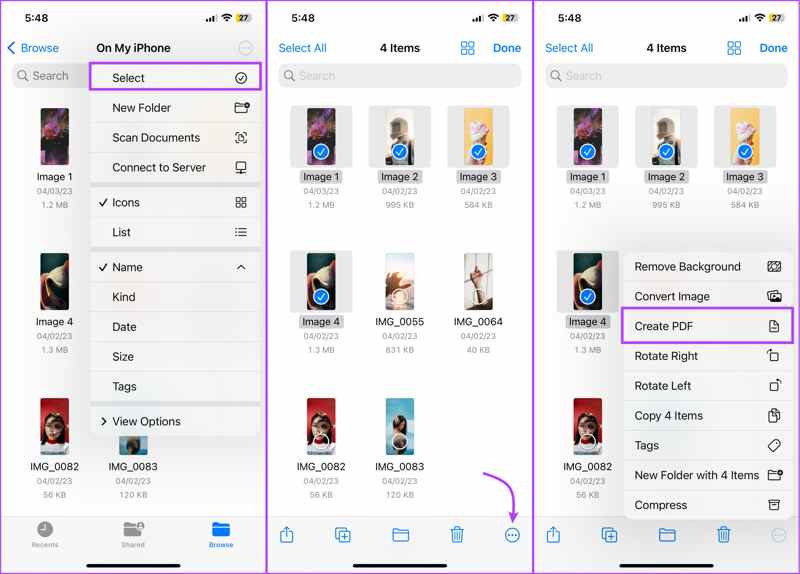
Stap 2. Blader door de map met de foto's. Je kunt de gewenste HEIC in één map opslaan.
Stap 3. Druk op Meer knop met een pictogram met drie puntjes.
Stap 4. Tik kies om te selecteren en open de HEIC afbeelding.
Stap 5. Tik vervolgens op de Meer knop onderaan en kies Maak een PDF.
Stap 6. Nu kunt u het geconverteerde PDF-bestand op dezelfde locatie vinden.
Opmerking: De Bestanden-app rangschikt uw HEIC-bestanden automatisch in alfabetische of numerieke volgorde in de PDF.
Hoe u HEIC naar PDF kunt converteren op Android via UPDF
UPDF is een krachtige PDF-editor voor Android en iOS. Het kan HEIC-bestanden converteren naar PDF op je Android-telefoon of -tablet, met behoud van beeldkwaliteit. Het kan echter geen HEIC-bestanden samenvoegen tot één PDF.
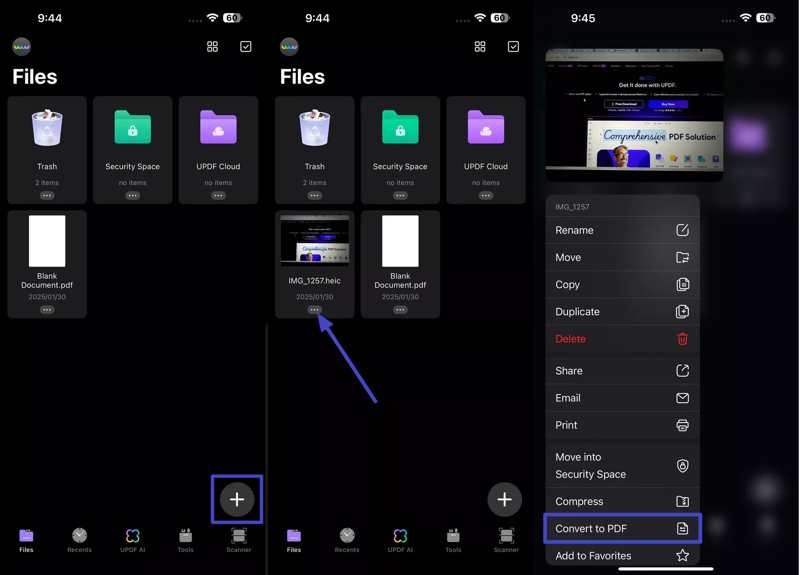
Stap 1. Start de HEIC naar PDF converter-app.
Stap 2. Druk op + knop en selecteer uw fotogalerij.
Stap 3. Zoek de HEIC-afbeelding die u wilt converteren en tik op Meer knop.
Stap 4. Kies vervolgens Converteer naar PDF in het contextmenu.
Stap 5. Vervolgens vindt u het PDF-bestand met de resultaten in de app.
Hoe HEIC naar PDF converteren op Android met Microsoft Office
De Microsoft Office-app van Microsoft is een andere manier om HEIC-bestanden naar PDF te converteren op Android-apparaten. Je kunt er een HEIC-afbeelding mee openen. Het nadeel is dat de app slechts één HEIC-afbeelding tegelijk kan verwerken. Bovendien kun je HEIC-bestanden niet combineren tot één PDF.
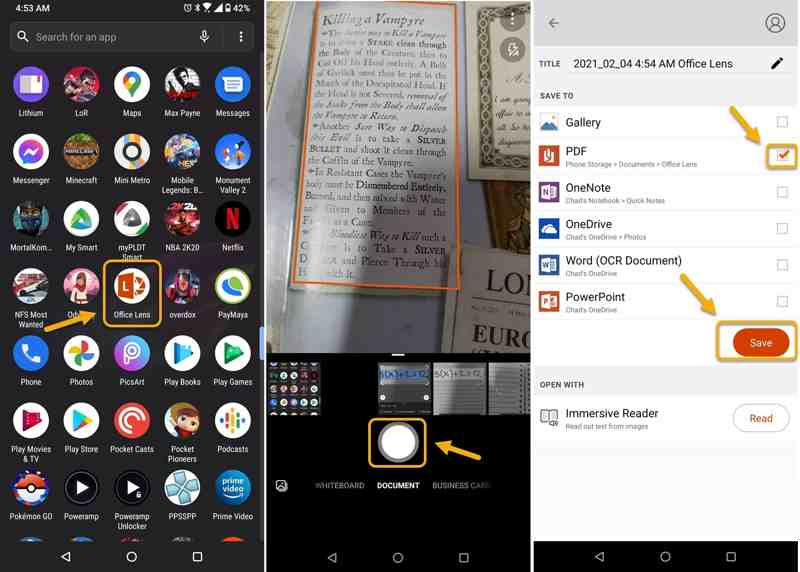
Stap 1. Ga naar Google Play en installeer de Microsoft Office-app.
Stap 2. Voer de app uit en zoek een HEIC-bestand dat u wilt wijzigen in de Document Tab.
Stap 3. U kunt de afbeelding bewerken en erop tikken Klaar om het te bevestigen.
Stap 4. Laat een bestandsnaam achter en selecteer PDF op de lijst.
Stap 5. Tik ten slotte op de Bespaar knop om HEIC onmiddellijk naar PDF te wijzigen.
Conclusie
Deze gids bevat zeven methoden om converteer HEIC naar PDF op Windows, Mac, iOS, Android en online. Sommige methoden zijn volledig gratis te gebruiken, zoals iPhone Photos. Andere hebben beperkingen voor de gratis versie, zoals FreeConvert. U kunt een geschikte methode kiezen en onze stappen volgen om uw HEIC-afbeeldingen online of offline naar PDF te converteren. Apeaksoft Free HEIC Converter is een eenvoudige optie om de klus op uw desktop te klaren. Als u nog andere vragen over dit onderwerp heeft, kunt u ze onder dit bericht schrijven.
Gerelateerde artikelen
Kan HEIC-afbeeldingen niet openen in Photoshop op Windows/Mac? Lees dit artikel voor twee eenvoudige manieren om dit nieuw ontwikkelde iOS-afbeeldingsbestand in Adobe Photoshop te bewerken.
Waarom maakt mijn iPhone HEIC-foto's? Hoe voorkom je dat de iPhone foto's opslaat als HEIC? Leer hoe u HEIC op de iPhone kunt uitschakelen en HEIC gratis kunt converteren naar JPG of PNG.
Is CopyTrans HEIC voor Windows de beste software om HEIC-afbeeldingen op de pc te bekijken en te verzenden? Klik hier voor meer informatie over de functies, voor-, nadelen en alternatieven.
De HEIC-foto's in Google Foto's zijn niet compatibel met sommige apps. U kunt uit dit artikel leren hoe u Google Foto's als JPG kunt downloaden.

